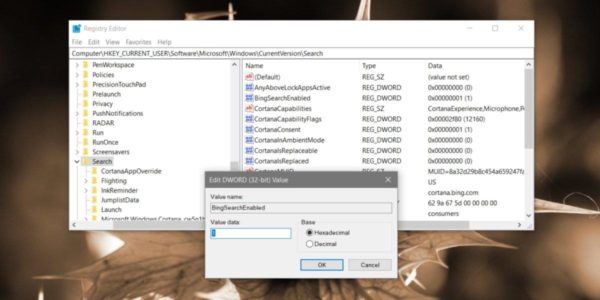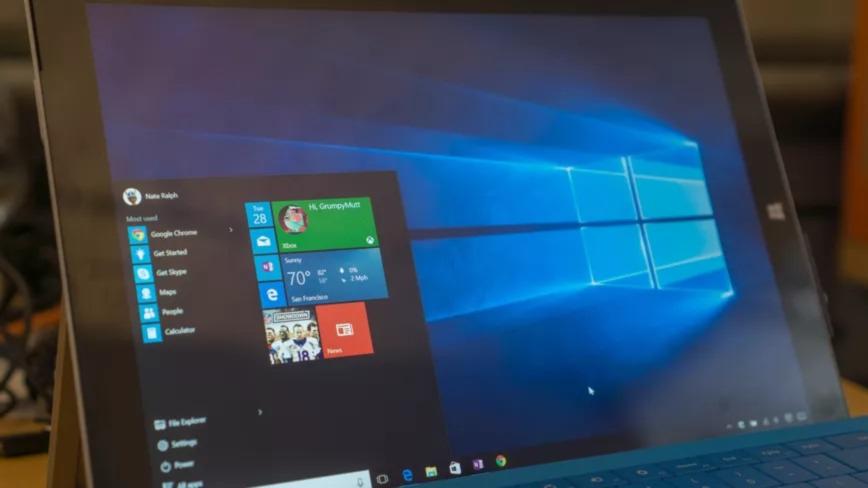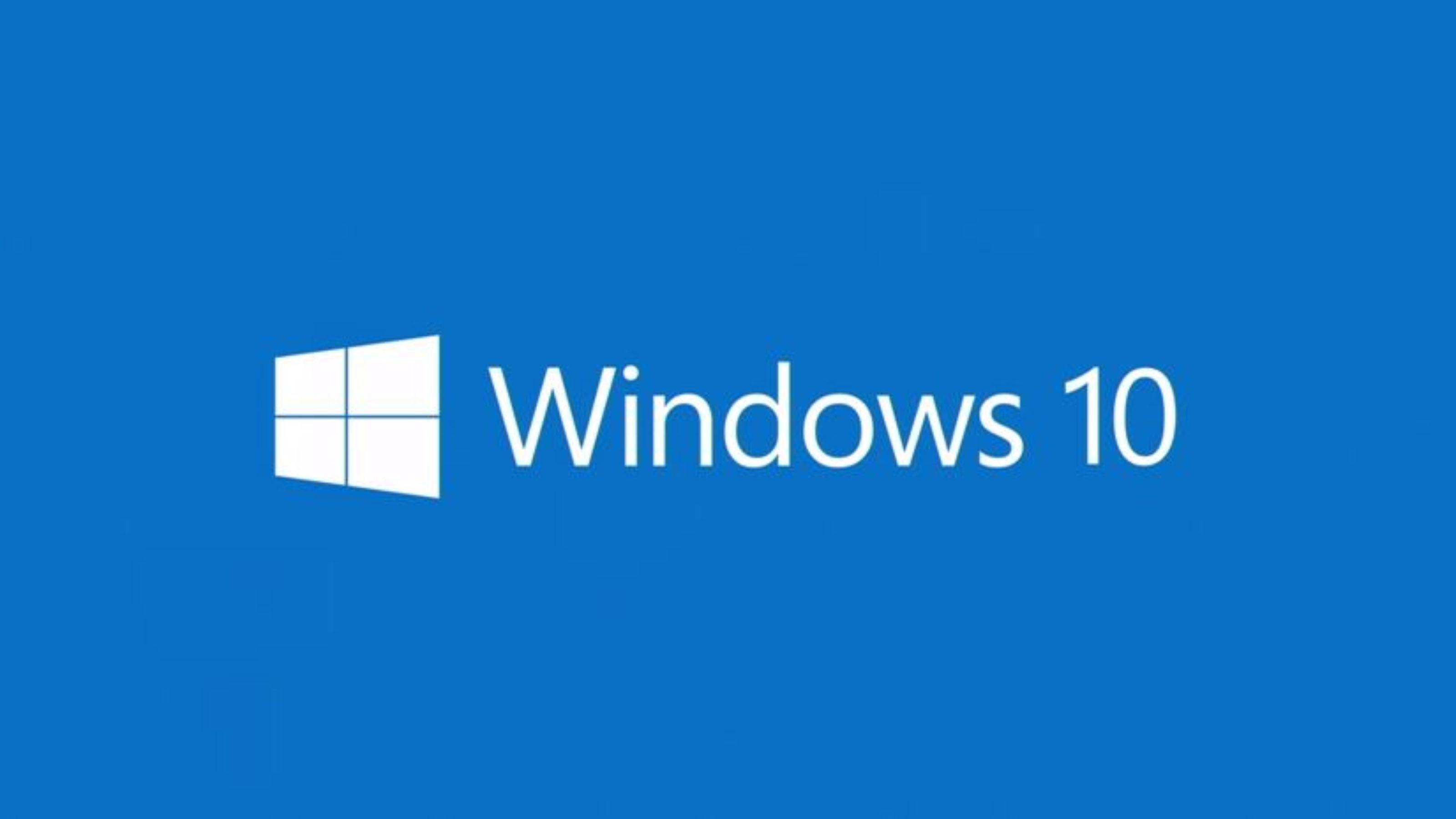Un recente aggiornamento rilasciato da Microsoft per il suo sistema operativo porta a un elevato utilizzo del processore. Il problema di questo nuovo update riguarda un errore presente all’interno di Cortana/Funzione di ricerca. In questo articolo, dunque, abbiamo raggruppato alcune soluzioni per risolvere il problema KB4511555 Windows 10 con la CPU in modo da tornare ad utilizzare come prima il proprio computer.
Premessa
Per risolvere il bug introdotto dall’aggiornamento KB4511555 basta effettuare un fix. La brutta notizia è che una volta applicato, potrete utilizzare soltanto Bing per la ricerca di Windows e Cortana. Se non avete scaricato/installato quest’aggiornamento, vi consigliamo di ignorarlo fino a quando non viene rilasciata una patch oppure un nuovo update. In caso contrario, continuate a leggere la guida.
Problema aggiornamento KB4511555 di Windows 10 con la CPU: prima soluzione
Esistono due cose da prendere in considerazione per identificare facilmente l’errore. Il primo è l’evidente elevato utilizzo del processore. È possibile controllare ciò aprendo semplicemente il Gestore attività (cliccando con il tasto destro del mouse sulla barra delle applicazioni e scegliendo Gestione attività dal menu che compare) e premendo sulla scheda Processi. Fatto ciò, cliccate sulla colonna CPU per ordinare gli elementi in base al consumo del processore. Qui scoprirete che il processo Cortana o SearchUI.exe consuma di più.
Il secondo dato da considerare è che la funzione di ricerca di Windows 10 non funziona più. Questa non riuscirà a caricarsi completamente oppure fungerà solo in modo parziale.
La prima soluzione da poter seguire consiste nel disinstallare semplicemente l’aggiornamento sfruttando l’apposita feature proposta da Windows 10. Per fare ciò, seguite i passaggi elencati qui sotto:
- Aprite le Impostazioni del sistema operativo tramite la combinazione di tasti Win+I oppure cliccate sull’ingranaggio presente nel menu di Start e dopodiché scegliete Aggiornamento e sicurezza.
- Tramite Windows Update, pigiate su Visualizza cronologia degli aggiornamenti e successivamente premete sulla voce Disinstallare gli aggiornamenti.
- Attraverso la finestra Disinstalla un aggiornamento, individuate l’update KB4511555 attraverso l’elenco proposto, selezionatelo con il pulsante sinistro del mouse e successivamente procedete con la disinstallazione premendo sul pulsante Disinstalla che compare in alto.
Problema aggiornamento KB4511555 di Windows 10 con la CPU: seconda soluzione
Qualora non foste in grado di disinstallare l’aggiornamento tramite le Impostazioni di Windows 10, allora vi consigliamo di seguire il secondo metodo. La correzione consiste nell’applicare una modifica al registro di sistema del sistema operativo, quindi avrete bisogno dei diritti di amministratore.
Detto ciò, vediamo i passaggi da seguire:
- Aprite una finestra di Esegui attraverso la combinazione di tasti Win+R, digitate regedit all’interno del campo di testo e date Invio per confermare l’apertura.
- Una volta aperto correttamente l’editor del registro di sistema di Windows 10, seguite il percorso HKEY_CURRENT_USERSoftwareMicrosoftWindowsCurrentVersionSearch cliccando sulle apposite freccette presenti accanto ad ogni nome.
- Dopo aver selezionato la cartella Search, identificate la chiave BingSeachEnabled e cliccate due volte su di essa.
- Attraverso la finestra proposta, impostate Dati valore su 1 e confermate la modifica premendo su OK.
- Non vi resta che riavviare il computer per rendere effettiva la modifica apportata al registro di sistema.
Come anticipato ad inizio guida, la ricerca di Windows sfrutterà Bing anziché un altro motore di ricerca (es. Google). In alternativa, dovrete attendere che Microsoft rilasci un nuovo aggiornamento o una eventuale patch.
Dubbi o problemi? Ti aiutiamo noi
Se vuoi rimanere sempre aggiornato, iscriviti al nostro canale Telegram e seguici su Instagram. Se vuoi ricevere supporto per qualsiasi dubbio o problema, iscriviti alla nostra community Facebook.